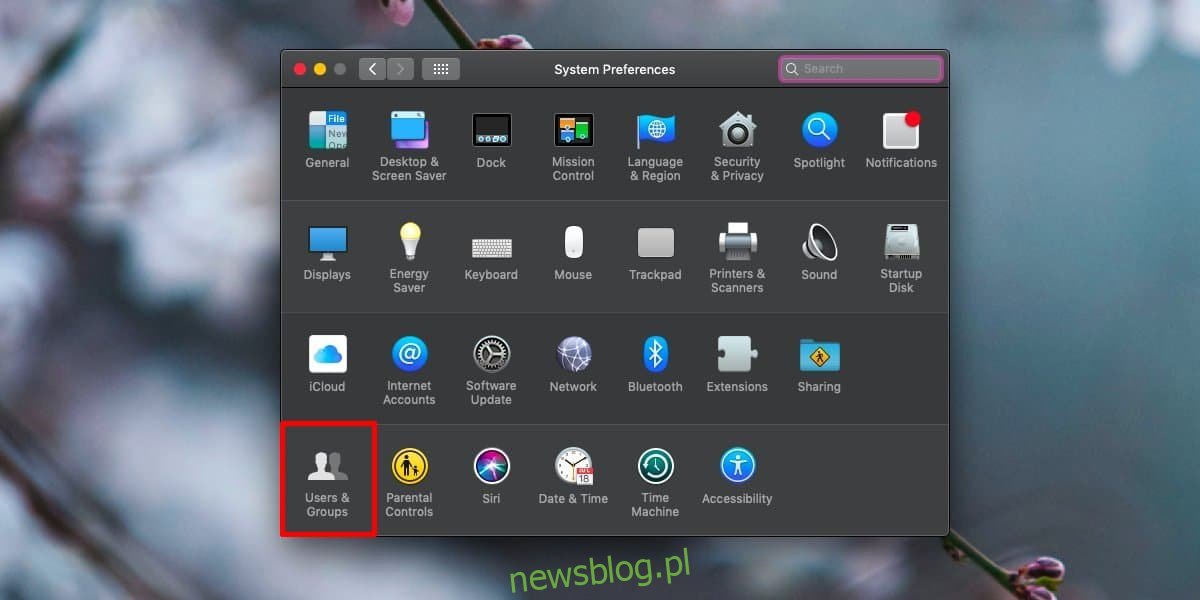Możesz ustawić automatyczne uruchamianie aplikacji po uruchomieniu komputera Mac. Aplikacje, które wiedzą, że będą prawdopodobnie potrzebne w chwili włączenia systemu, mają opcję uruchomienia ich podczas uruchamiania. Inne aplikacje, które są mniej potrzebne każdego dnia, nie mają tej opcji, ale nadal możesz dodać je do listy elementów startowych w systemie macOS. Oto, jak możesz włączać i wyłączać elementy startowe w systemie macOS.
Spis treści:
Dodaj aplikacje, aby uruchomić elementy
Istnieją dwa sposoby dodawania aplikacji jako elementu startowego, a metoda dodawania aplikacji do elementów startowych w systemie macOS również określi sposób jej usunięcia.
Wbudowana opcja
Sprawdź, czy aplikacja, którą chcesz uruchomić podczas uruchamiania, ma opcję automatycznego uruchamiania podczas uruchamiania w swoich preferencjach. Możesz uzyskać dostęp do preferencji aplikacji, otwierając je, a następnie przechodząc do menu aplikacji na pasku menu. W przypadku aplikacji, które działają wyłącznie na pasku menu i nie mają interfejsu poza nim, możesz kliknąć ikonę aplikacji na pasku menu i poszukać preferencji aplikacji w menu, które zostanie otwarte.
Aby usunąć aplikację, którą włączyłeś do uruchamiania podczas uruchamiania z jej własnych wbudowanych opcji, wystarczy ponownie uzyskać dostęp do jej preferencji i odznaczyć opcję, która umożliwia jej uruchamianie podczas uruchamiania.
Preferencje systemu
Aby dodać aplikacje, które nie mają wbudowanej opcji uruchamiania podczas uruchamiania, do elementów startowych w systemie macOS, musisz przejść przez Preferencje systemowe. Otwórz aplikację Preferencje systemowe i kliknij Użytkownicy i grupy.
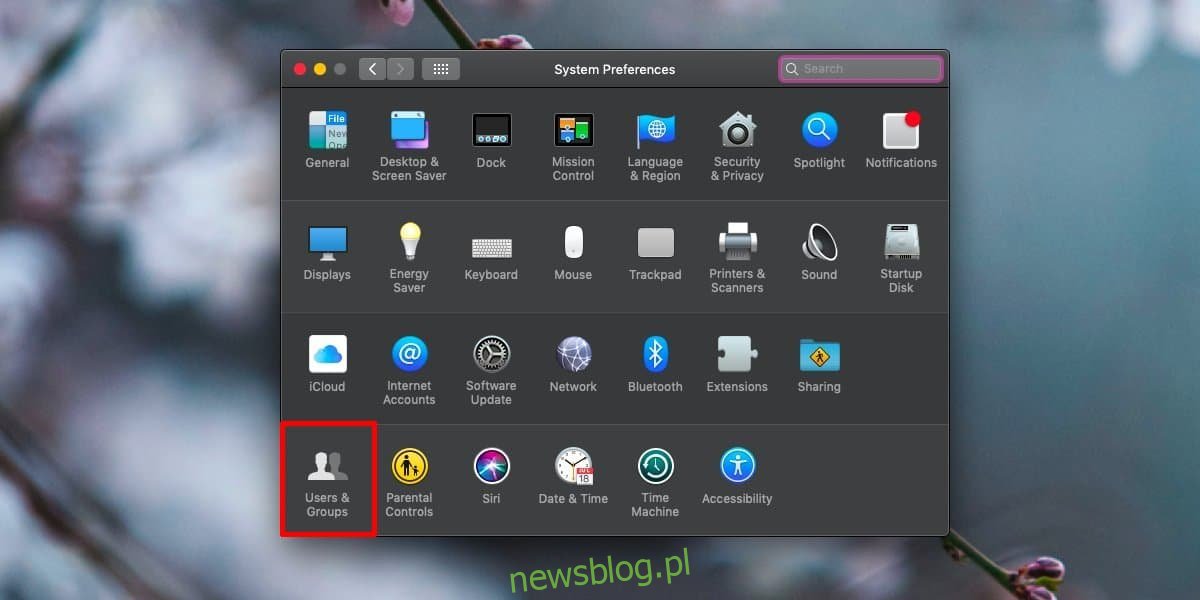
Wybierz użytkownika, dla którego chcesz dodać aplikację w kolumnie po lewej stronie, a w okienku po prawej stronie wybierz kartę Elementy logowania.
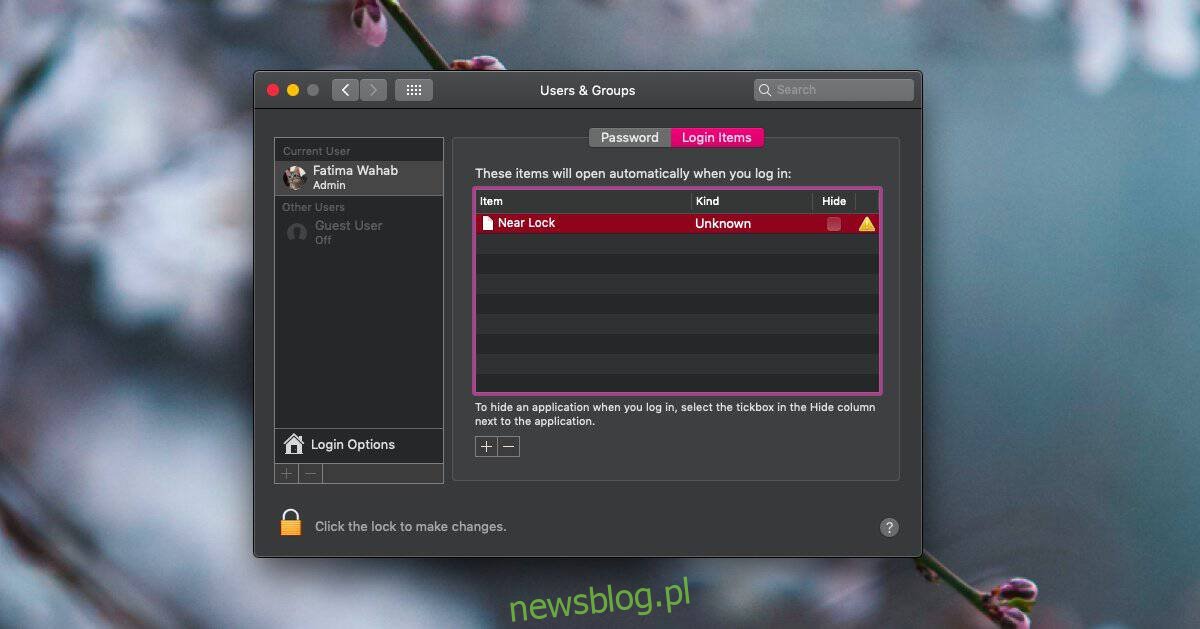
Kliknij przycisk plus u dołu i wybierz aplikację z folderu Aplikacje, którą chcesz uruchamiać podczas logowania.
Aby usunąć aplikację, zaznacz ją na liście elementów logowania i kliknij przycisk minus u dołu.
Jeśli dodajesz aplikacje do uruchamiania elementów dla bieżącego, tj. Własnego użytkownika, nie będziesz potrzebować uprawnień administratora, jednak jeśli dodajesz je dla innych użytkowników na tym samym Macu, będziesz potrzebować uprawnień administratora lub będzie potrzebować danych logowania innego użytkownika.
Aplikacje uruchamiane przy logowaniu nie będą miały żadnego wpływu na to, które aplikacje działają przy logowaniu dla innych użytkowników.